windows查看系统用户列表, 使用命令行工具查看用户列表
Windows查看系统用户列表详解
在Windows操作系统中,用户列表是系统安全和管理的重要组成部分。了解系统中的用户信息,对于系统管理员来说至关重要。本文将详细介绍如何在Windows系统中查看用户列表,包括使用命令行工具和图形界面两种方法。
使用命令行工具查看用户列表
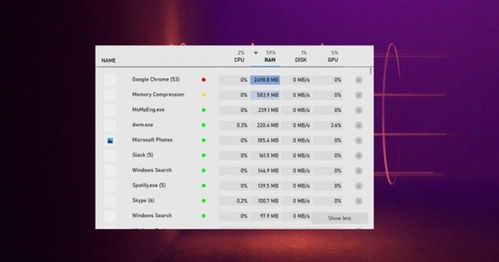
1. 使用`net user`命令
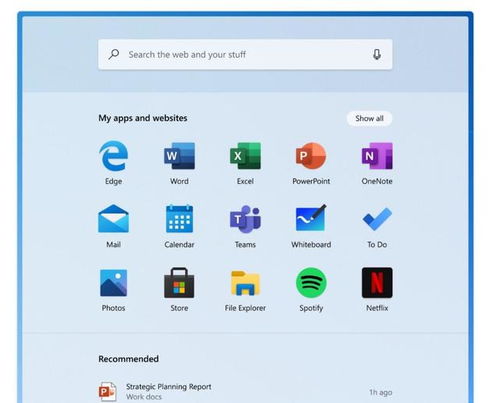
在Windows命令行界面中,可以使用`net user`命令来查看系统中的用户列表。以下是该命令的基本用法:
```bash
net user
执行上述命令后,将显示当前系统中的所有用户及其相关信息,包括用户名、密码、用户组等。
2. 使用`net localgroup`命令
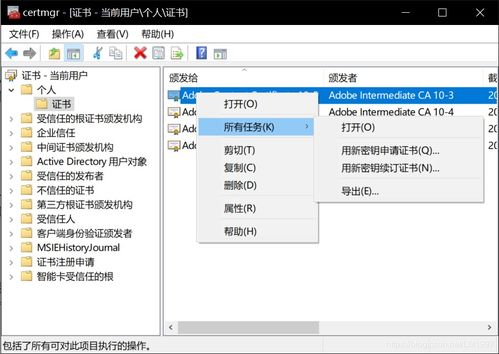
除了查看用户列表,还可以使用`net localgroup`命令来查看系统中的本地组及其成员。以下是该命令的基本用法:
```bash
net localgroup
执行上述命令后,将显示当前系统中的所有本地组及其成员信息。
使用图形界面查看用户列表
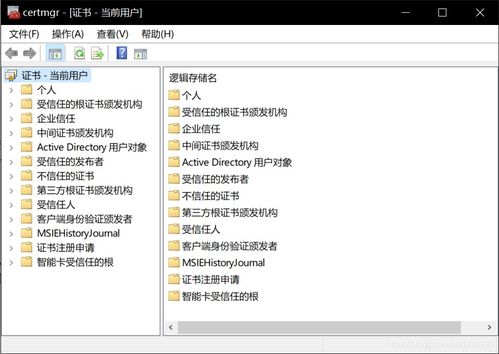
1. 使用“控制面板”查看用户列表
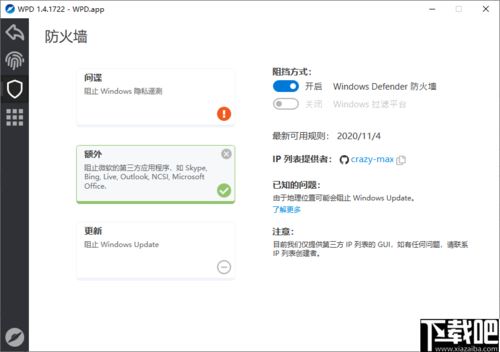
在Windows系统中,可以通过“控制面板”来查看和管理用户账户。以下是操作步骤:
1. 打开“控制面板”。
2. 点击“用户账户”。
3. 在“用户账户”窗口中,可以看到当前系统中的所有用户账户。
2. 使用“计算机管理”查看用户列表
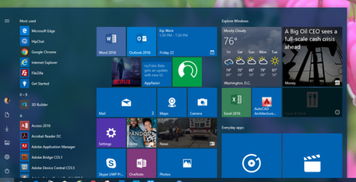
除了“控制面板”,还可以通过“计算机管理”来查看和管理用户账户。以下是操作步骤:
1. 打开“计算机管理”。
2. 在“计算机管理”窗口中,展开“系统工具”。
3. 点击“本地用户和组”。
4. 在“用户”文件夹中,可以看到当前系统中的所有用户账户。
使用PowerShell查看用户列表
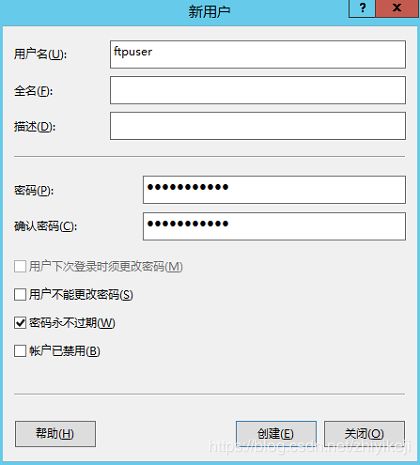
1. 使用`Get-WmiObject`命令
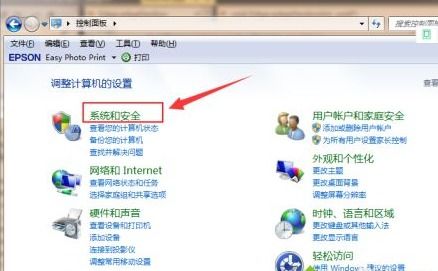
PowerShell是Windows系统中强大的命令行工具,可以通过`Get-WmiObject`命令来获取系统中的用户信息。以下是该命令的基本用法:
```powershell
Get-WmiObject -Class Win32_UserAccount
执行上述命令后,将显示当前系统中的所有用户信息。
2. 使用`Get-ADUser`命令

如果您的Windows系统是域环境,可以使用`Get-ADUser`命令来获取域中的用户信息。以下是该命令的基本用法:
```powershell
Get-ADUser
执行上述命令后,将显示当前域中的所有用户信息。
本文介绍了在Windows系统中查看用户列表的多种方法,包括命令行工具和图形界面。通过这些方法,您可以轻松地获取系统中的用户信息,为系统管理和安全提供有力支持。
Windows, 用户列表, 命令行工具, 图形界面, PowerShell, WMI, Active Directory
